今天给大家讲解一下怎么在PS中制作文字上印花纹?下面就一起去看一看在PS中制作文字上印花纹的具体操作,相信可以帮助到大家的。
具体的制作步骤如下:
1、在photoshop中输入英文单词,可以挑选一个自己喜欢的字体,曲线多一些的效果比较好。

2、选择液化工具,用向前变形工具涂抹字体的边角,使字体变成花藤的效果。
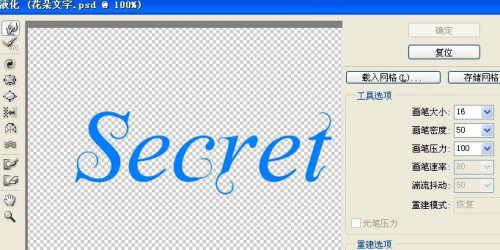
3、给字体加上投影、内发光、浮雕等图层特效效果,如图。
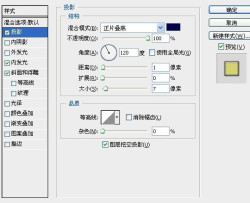
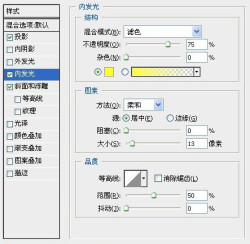
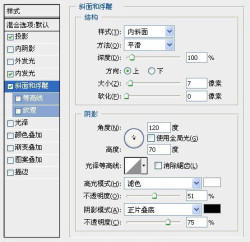
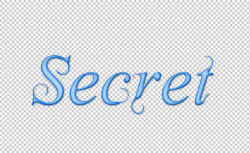
4、找一些小花的素材放置在字体的上方,素材如果比较多要注意图层划分。




5、最后为花朵素材图层创造剪切蒙版,将鼠标放到花朵图层和文字图层之间的分隔横线上,然后按"Ctrl+Alt"组合键就可以看到神奇的效果了。

最后挑选一张色彩和图案比较合适的花朵图片,放在最底层作为背景,完成最终效果。

以上就是在PS中制作文字上印花纹的具体操作了,大家都学会了吗?
 天极下载
天极下载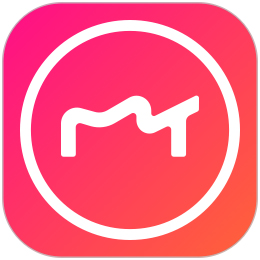





























































 微信电脑版
微信电脑版
 腾讯电脑管家
腾讯电脑管家
 火绒安全软件
火绒安全软件
 向日葵远程控制软件
向日葵远程控制软件
 魔兽大脚插件(bigfoot)
魔兽大脚插件(bigfoot)
 自然人电子税务局(扣缴端)
自然人电子税务局(扣缴端)
 桌面百度
桌面百度
 CF活动助手
CF活动助手

